Samsung Kies Gratis download voor Windows 10
Samsung Kies is een hulpprogramma dat door Samsung is gemaakt om het voor gebruikers gemakkelijker te maken om van het ene apparaat naar het andere te migreren. Het is een applicatie voor telefoonbeheer waarmee gebruikers hun gegevens probleemloos van het ene apparaat naar het andere kunnen overbrengen. U kunt Kies eenvoudig op uw systeem installeren en het gebruiken om uw gegevens te synchroniseren of een back-up te maken. De nieuwste versie van Kies Windows 10 is een tijdje geleden uitgebracht en kan eenvoudig op uw systeem worden geïnstalleerd.
Desalniettemin is geconstateerd dat tijdens het installeren van Kies voor Windows 10 veel gebruikers met ongewenste resultaten worden geconfronteerd. Als jij ook zo’n tegenslag hebt, maak je dan geen zorgen. We hebben naar uw problemen geluisterd en hebben deze uitgebreide handleiding opgesteld om u te helpen Kies 3 Windows 10 probleemloos te installeren.
Deel 1: Download Samsung Kies voor Windows 10
Samsung Kies is een officiële applicatie, ontworpen door Samsung Electronics zodat gebruikers hun gegevens van en naar hun apparaat en elk ander systeem kunnen overbrengen. Het kan ook worden gebruikt om uw apparaat met uw systeem te synchroniseren, zodat u een back-up kunt maken. Na de lancering van Smart Switch heeft Samsung echter een stap terug gedaan met Kies. Veel gebruikers ondervinden problemen bij het gebruik van Kies Windows 10.
Pas onlangs is Kies 3.2 uitgebracht, dat compatibel is met Windows 10. Verder ondersteunt Kies voor Windows 10 ook bijna alle grote Samsung-apparaten van de Note- en Galaxy-serie. Als uw tablet of telefoon op Android 4.3 en latere versies draait, kan deze worden gebruikt met Kies.
U kunt Kies 3 Windows 10 downloaden van hier or hier.
Hieronder volgen de belangrijkste vereisten en vereisten voor de installatie ervan:
Besturingssysteem: Windows (32 of 64 bit)
Vrije ruimte op de harde schijf: minimaal 500 MB
Schermresolutie: 1024 x 768 (32 bit of hoger)
Processor: Intel Core 2 Duo 2.0GHz of hoger
RAM (minimale grootte): 1 GB
Aanvullende softwarevereisten: DirectX 9.0C of hoger, .Net Framework 3.5 SP1 of hoger, Windows Media Player 10 of hoger.
Nadat u het installatieprogramma voor Kies 3 hebt gedownload, kunt u het eenvoudig op uw systeem krijgen. Lees verder om te leren hoe u Kies voor Windows 10 installeert.
Deel 2: Installeer Samsung Kies op Windows 10
We zijn er zeker van dat u na het bezoeken van de bovengenoemde links het installatiebestand voor Kies 3 Windows 10 op uw systeem kunt krijgen. Nu kunt u eenvoudig de instructies op het scherm volgen om de software te installeren. Voordat u verder gaat, moet u ervoor zorgen dat u aan alle vermelde vereisten en systeemvereisten hebt voldaan. Volg nu deze eenvoudige instructies om Kies voor Windows 10 op uw systeem te downloaden.
1. Zoek eerst het zojuist gedownloade Kies 3-installatiebestand op uw systeem. Klik met de rechtermuisknop op het bestand en voer het uit als beheerder. Als u slechts één account heeft, kunt u dubbelklikken op het bestand om het op de gebruikelijke manier uit te voeren.
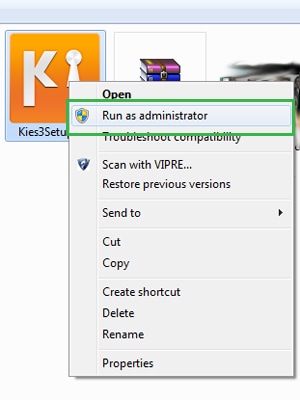
2. Hierdoor wordt de installatiewizard gestart. De doelmap waar Kies op uw systeem wordt geïnstalleerd, wordt vermeld. Als u wilt, kunt u deze bewerken door op de knop ‘Wijzigen’ te klikken. Als alles in orde lijkt, ga je akkoord met de algemene voorwaarden van het installatieprogramma en klik je op de knop ‘Volgende’.
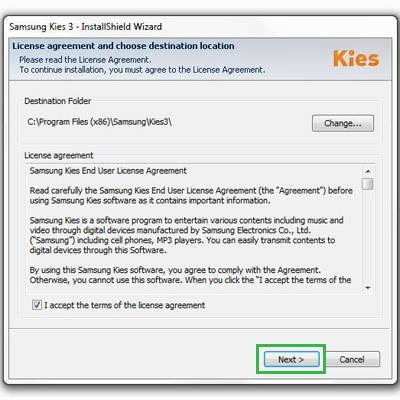
3. Wacht even, het installatieprogramma zal de benodigde stappen uitvoeren. Ga gewoon akkoord met de pop-upberichten en stop het proces tussendoor niet. Als je geluk hebt, is de kans groot dat je tussendoor geen foutmelding krijgt. Het installatieprogramma zou met succes kunnen worden uitgevoerd en zal uiteindelijk het volgende bericht weergeven.
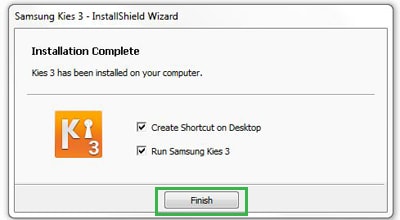
4. Nu kunt u Kies op uw systeem openen en uw telefoon erop aansluiten via een USB-kabel. Daarna kunt u Kies gebruiken om een breed scala aan taken uit te voeren zonder veel gedoe.
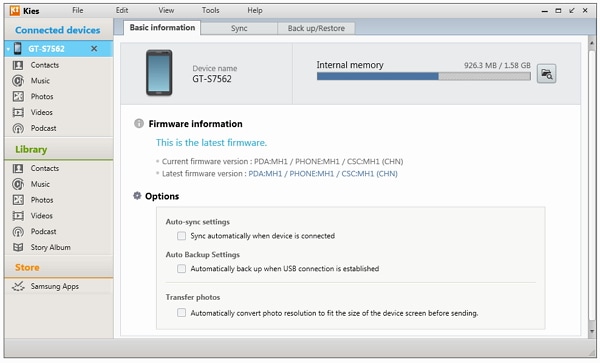
Deel 3: Samsung Kies is geblokkeerd op Windows 10
Meestal is waargenomen dat Windows 10 Kies blokkeert tijdens het installatieproces. Als u ook bent geblokkeerd tijdens de installatie van Kies Windows 10, hoeft u zich geen zorgen te maken – het overkomt ook veel andere gebruikers. Tijdens het installeren van Kies Windows 10 krijgt u mogelijk een foutmelding als ‘Deze uitgever is geblokkeerd voor het uitvoeren van software op uw computer.’

Gelukkig zijn er tal van oplossingen om dit probleem te overtreffen. De meeste hebben we hier op een rijtje gezet.
1. Controleer de lijst met onbetrouwbaar uitgevers
Standaard heeft Windows 10 een lijst met niet-vertrouwde uitgevers opgesteld. Om te beginnen moet je ervoor zorgen dat Samsung Electronics niet in de lijst staat. Ga naar Internetopties > Inhoud > Certificaten > Uitgevers en controleer de lijst met niet-vertrouwde uitgevers. Als Samsung Electronics er is, selecteer het dan en klik op de knop ‘Verwijderen’.
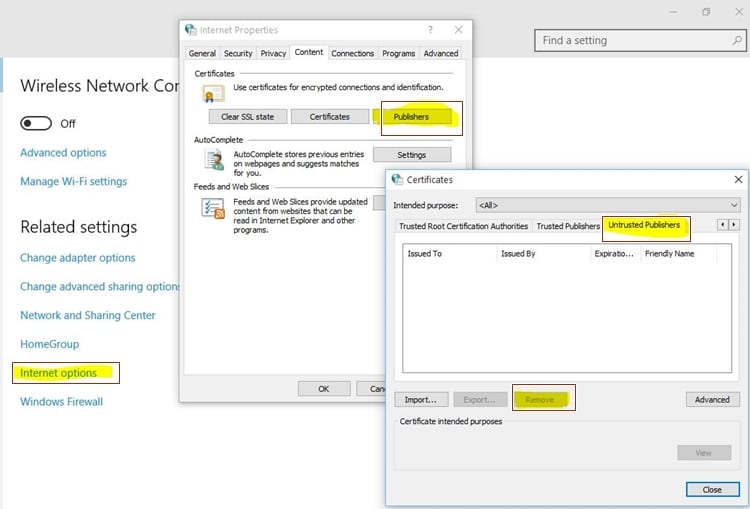
2. Schakel Firewall uit
Het is waargenomen dat de native firewall van een systeem vaak het installatieproces van Kies 3 Windows 10 verstoort. Daarom kunt u het tijdelijk uitschakelen tijdens het installatieproces. Dit kan worden gedaan door naar Configuratiescherm > Systeem en beveiliging > Windows Firewall te gaan en de functie van Windows Firewall een tijdje uit te schakelen.

3. Schakel de beveiligingswaarschuwing uit
Als de hierboven vermelde methoden niet werken, moet u mogelijk een extra mijl lopen om Kies Windows 10 te installeren. Dit kan worden gedaan door de beveiligingswaarschuwing op het systeem uit te schakelen. Om het te laten werken, gaat u naar Internetopties en selecteert u op het tabblad ‘Beveiliging’ ‘Internet’. Klik hier op de knop ‘Aangepast niveau’.
Schakel nu de optie ‘Toepassingen en onveilige bestanden starten’ in en sla uw wijzigingen op. Mogelijk moet u uw systeem opnieuw opstarten en Kies opnieuw proberen te installeren om het te laten werken.
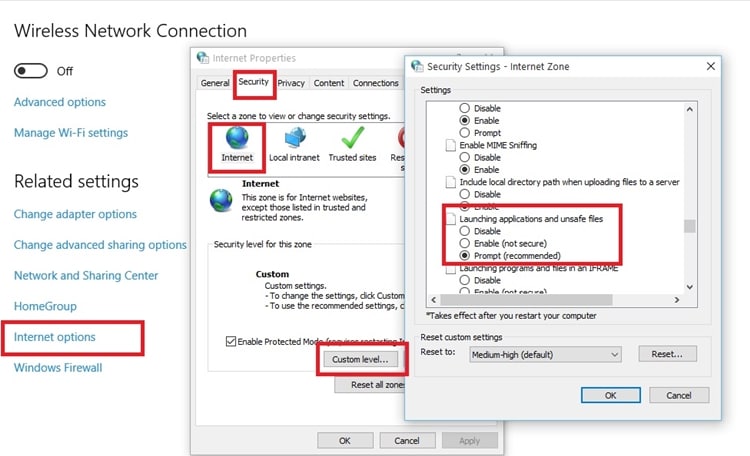
4. Voer het uit via de opdrachtprompt
Dit kan het laatste redmiddel zijn. Als niets anders lijkt te werken, kunt u het Kies 3 Windows 10-installatieprogramma ook uitvoeren vanaf de opdrachtprompt. Om dit te doen, opent u eenvoudig de opdrachtprompt op uw systeem en wijzigt u de map (met de opdracht ‘CD’) naar waar het Kies-installatieprogramma is opgeslagen. Meestal bevindt het zich in de map ‘Downloads’. Nadat u de locatie hebt opgegeven, drukt u op enter om het installatieprogramma uit te voeren.
We zijn er zeker van dat u na het volgen van deze suggesties zonder problemen Kies Windows 10 kunt gebruiken. We hebben uitgebreide informatie gegeven over de installatie en het oplossen van problemen, wat u zeker zal helpen Kies op uw systeem uit te voeren om uw telefoon te beheren. Laat ons gerust weten of deze suggesties voor u hebben gewerkt of niet in de opmerkingen hieronder.
Laatste artikels